синхронизиране на Google календар с
iMessage е чудесно решение за незабавни съобщения за потребители на iOS, интегрирано в устройства с iOS и Mac. Освен това има повече функции в сравнение с други вградени приложения за съобщения, което го прави едно от най-често срещаните приложения за съобщения в iOS.

Ако използвате iMessage често, може да се наложи да отрежете някои съобщения, за да подобрите навигацията и да разтоварите малко пространство в iCloud.
В тази статия ще ви преведем през изтриването на нежелани съобщения в iMessage. Ще ви покажем също как да възстановите съобщения, ако случайно ги изтриете. Продължете да четете, за да научите повече.
Как да изтриете iMessage съобщения на Mac
За да изтриете iMessage съобщения на Mac, изпълнете следните стъпки:
- Стартирайте приложението Messages.

- Отворете разговора, който съдържа iMessage текста, който искате да изтриете.

- Изберете и щракнете с десния бутон върху конкретното съобщение, което искате да изтриете.
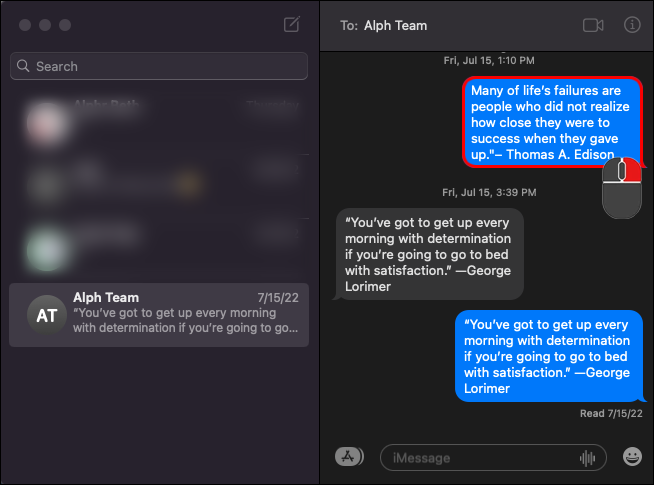
- От опциите изберете „Изтриване“.
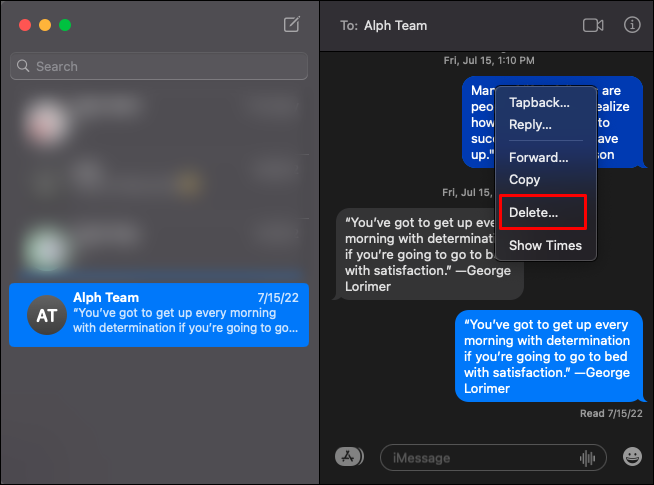
- В прозореца за потвърждение натиснете бутона „Изтриване“, за да завършите.
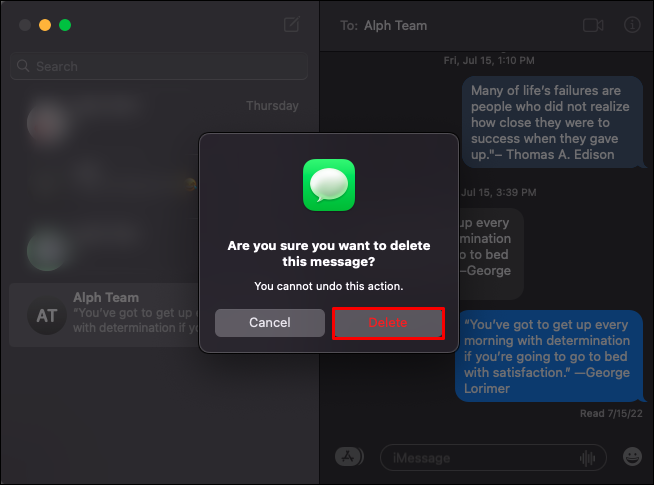
Като алтернатива можете да използвате менюто, за да изтриете съобщение. За да направите това, изпълнете следните стъпки:
- Отворете Съобщения.

- Отворете чата, който съдържа съобщението, което искате да изтриете.
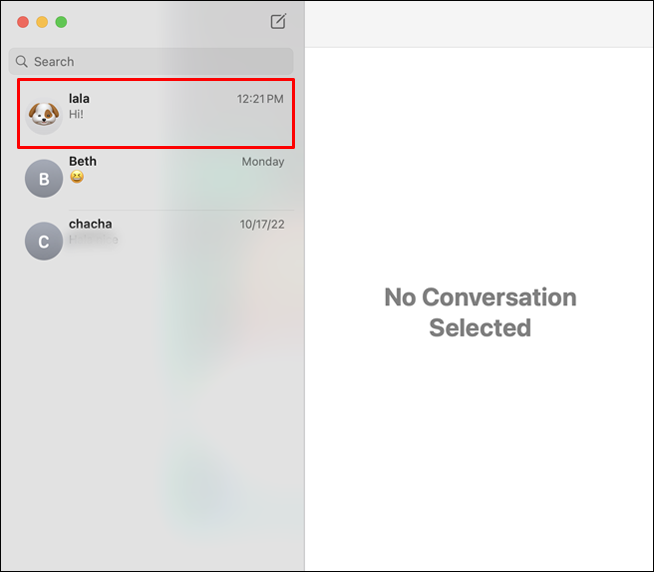
- Изберете конкретното съобщение, което искате да изтриете.
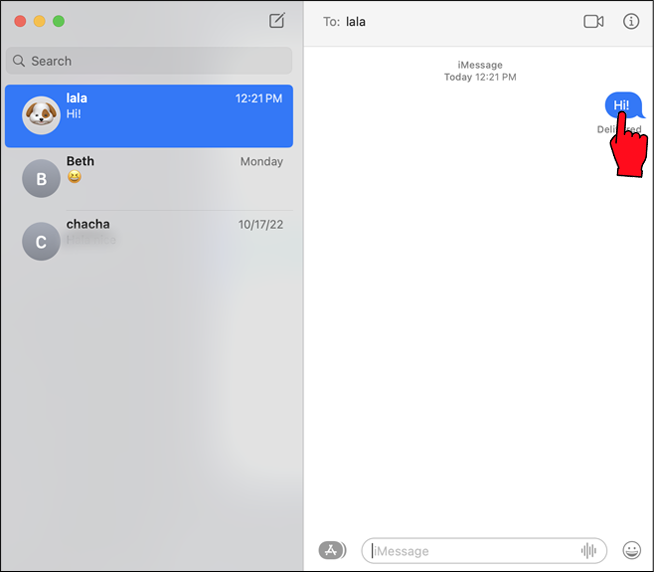
- Придвижете се до менюто и изберете „Редактиране“.
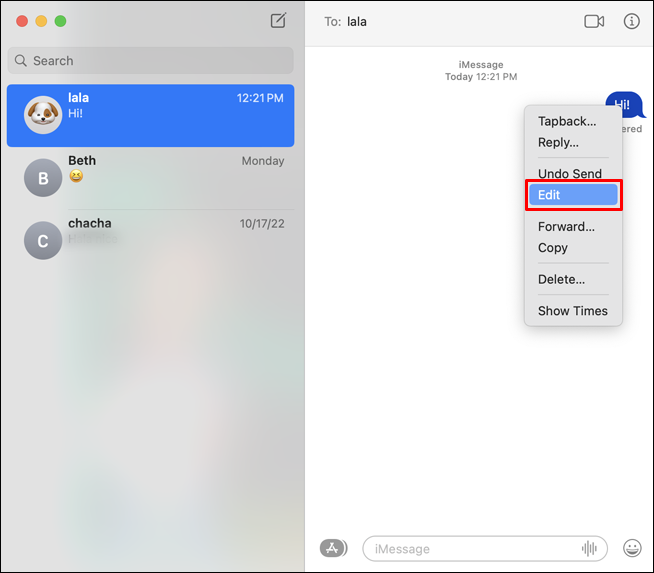
- От опциите изберете „Изтриване“. Като алтернатива можете да натиснете клавиша „Изтриване“ на клавиатурата.

Как да изтриете цял iMessage разговор на Mac
Понякога може да искате да изтриете цял разговор, а не само едно iMessage от него. За да направите това, изпълнете следните стъпки:
- На вашия Mac стартирайте приложението Messages.

- Изберете разговора, който искате да изтриете.

- Щракнете с десния бутон върху конкретния iMessage, от който искате да се отървете.
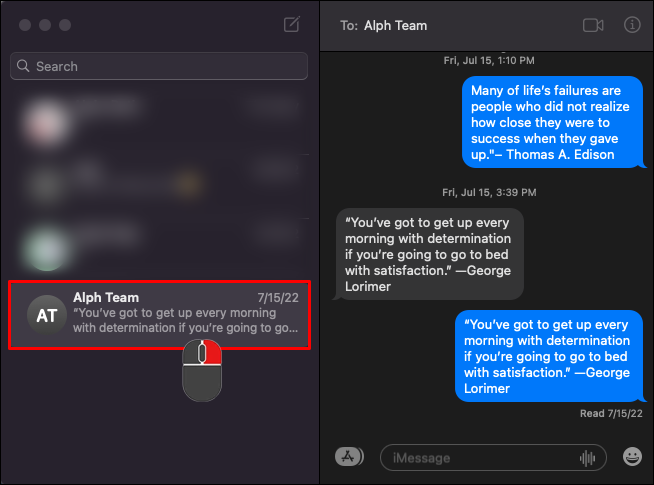
- От изпълнимия модул с опции изберете „Изтриване на разговор“.
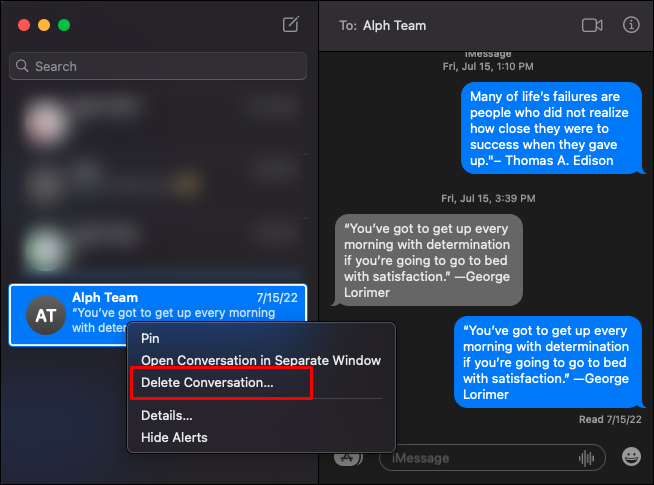
Как автоматично да изтриете iMessages на Mac
Приложението Съобщения също ви позволява автоматично да изтривате съобщения след предварително определено време. Следователно не е нужно да се притеснявате, че съобщенията заемат ненужно място във вашия iCloud. Ето как автоматично да изтриете iMessages на Mac:
- Стартирайте приложението Messages.

- Отидете в менюто и щракнете върху „Съобщения“.
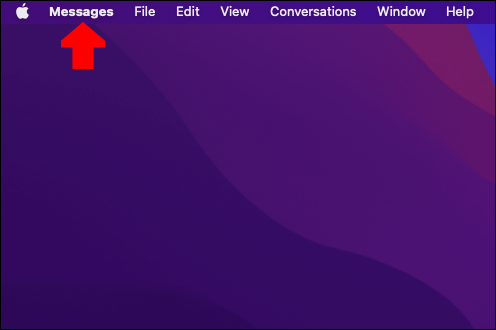
- Отворете менюто „Предпочитания“.

- Разгънете падащото меню до „Запазване на съобщенията“.
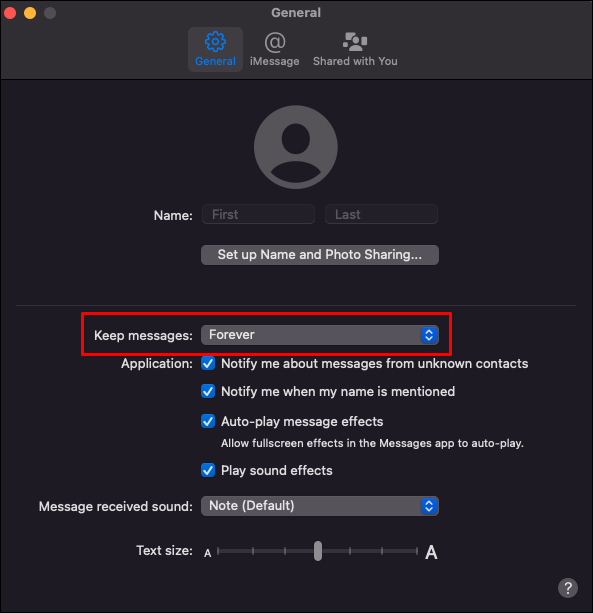
- Изберете колко дълго искате да съхранявате съобщенията на вашия компютър.
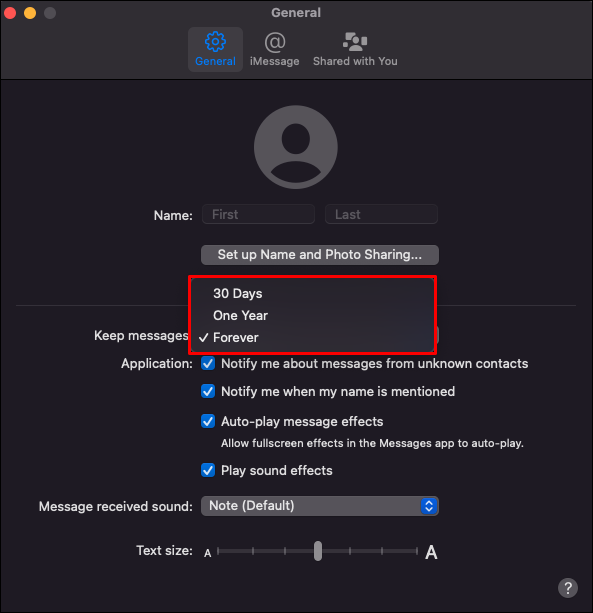
Опцията по подразбиране е завинаги, но можете да изберете да изтриете съобщения, по-стари от месец или година.
С настройката по-горе вашите съобщения трябва да се изтриват автоматично след изтичане на определената времева рамка. Изтриването на съобщения от едно устройство няма да ги премахне от вашия iCloud, освен ако не са синхронизирани.
Как да изтриете за постоянно iMessage съобщения на Mac
Всички горепосочени стъпки просто изтриват съобщенията временно. Винаги ще намирате съобщенията другаде, защото вашите iMessages са архивирани в iCloud по подразбиране. Ако искате да премахнете iMessages за постоянно, вместо това изпълнете следните стъпки:
- На вашия Mac затворете Съобщения.
- Натиснете „Command + Shift + G“, за да отворите приспособлението „Отиди до папка“.

- Тип ' ~/Библиотека/Съобщения ” в текстовото поле „Отиди в папка” и щракнете върху бутона „Отиди”.

- Премахване ' chat.db-wal ,”“ chat.db ,' и ' chat.db-shm ” папки.
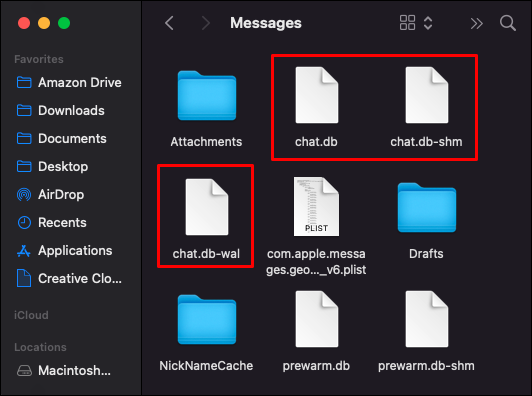
- Рестартирайте вашия Mac, след това отидете на съобщения и проверете дали всички съобщения са изтрити.

За съжаление горният процес изтрива само съобщения, а не прикачените файлове, изпратени заедно с тях. За да изтриете и прикачени файлове, изпълнете следните допълнителни стъпки:
- Натиснете „Command + Shift + G“, за да отворите „Отидете до папка“.

- Въведете „ ~/Библиотека/Съобщения “ в текстовото поле „Отидете до папката“ и натиснете клавиша „Enter“.

- Изберете файловете, от които искате да се отървете, и ги изтрийте точно както всеки друг файл.
- Рестартирайте вашия Mac, за да влязат в сила промените.

Как да изтриете iMessage съобщения на iPhone
В този раздел ще разгледаме как можете да изтриете едно iMessage, множество iMessages или цял разговор на iPhone.
За да изтриете едно или повече iMessage съобщения от един и същи разговор, изпълнете следните стъпки:
- Отворете Съобщения.

- Отворете чата с iMessage, който искате да изтриете.
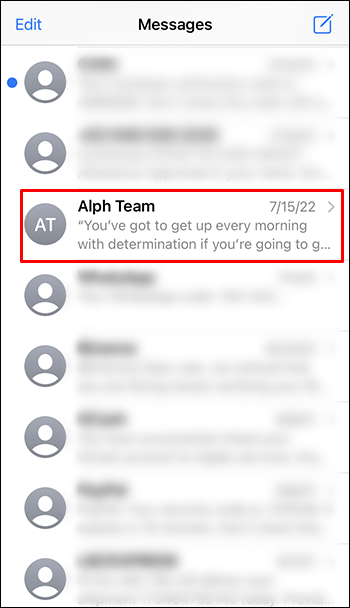
- Намерете и натиснете дълго конкретното iMessage, което искате да изтриете.
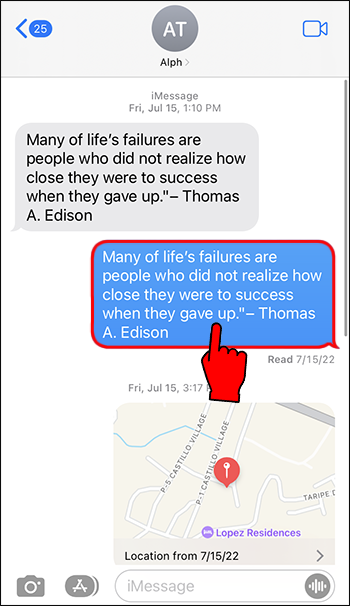
- От опциите докоснете „Още…“
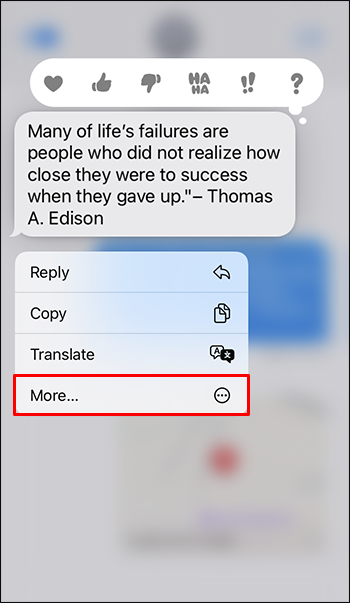
- Вече можете да докоснете всички допълнителни съобщения, които искате да премахнете. Всяко избрано съобщение ще бъде маркирано.
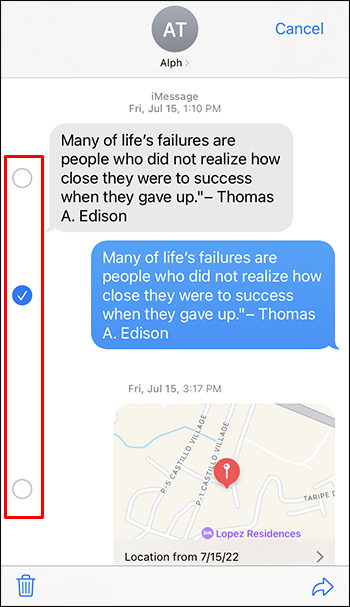
- След като всички съобщения са избрани, натиснете кошчето в долния ляв ъгъл на екрана.
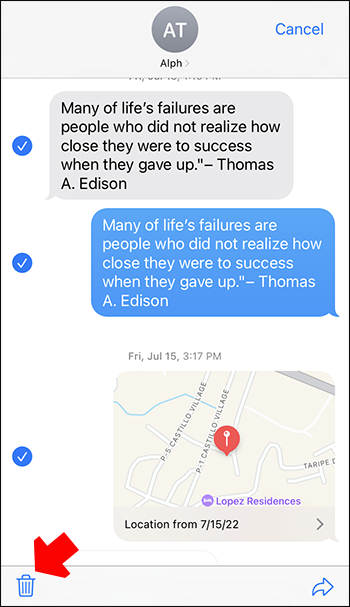
- Кликнете върху „Изтриване на съобщение“ (изскачащият прозорец показва номер за множество съобщения) от изскачащия прозорец, за да потвърдите действието.
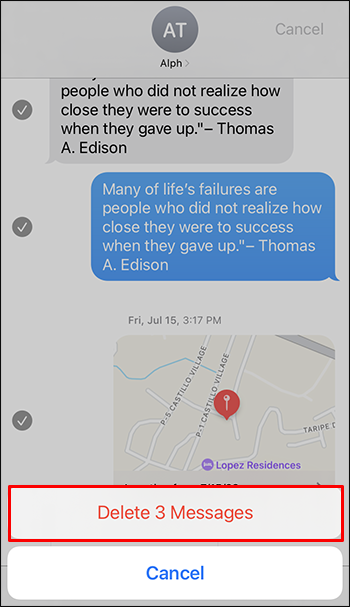
Как да изтриете iMessage съобщение за всички на iPhone
Горните стъпки ви показват как да изтриете iMessage само за себе си. Ако искате да изтриете съобщението за другия човек (ефективно да го отмените), изпълнете следните стъпки:
как да изтриете множество песни на музика на ябълка -
- Отворете чата с iMessage, който искате да изтриете.
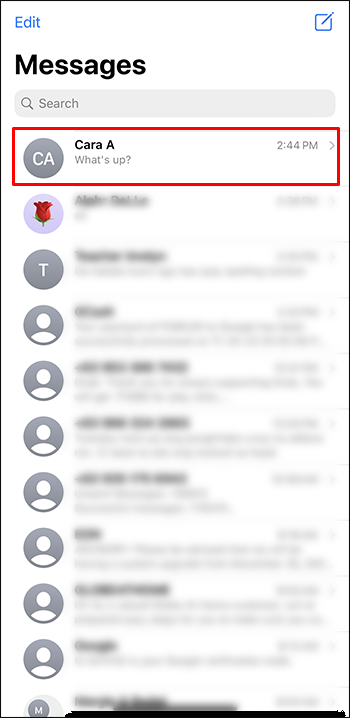
- Докоснете и задръжте iMessage, чието изпращане искате да отмените.
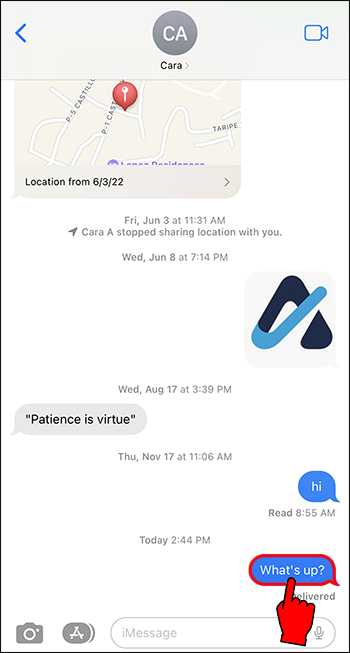
- От опциите изберете „Отмени изпращането“.
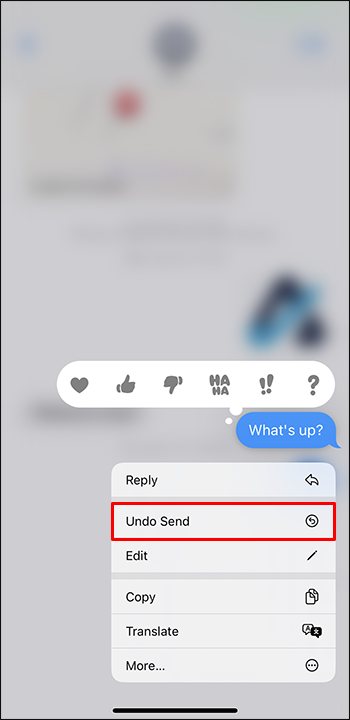
Моля, обърнете внимание, че за да бъде изтрито съобщението и от двете страни, както изпращачът, така и получателят трябва да имат своите Apple устройства, работещи с най-новата версия на ОС – iOS 16. Ако получателят все още използва по-стара версия на iOS, те ще все още виждате съобщението, дори ако е изтрито от ваша страна.
Освен това имате само две минути, за да изтриете съобщение за всички, след като бъде изпратено.
Как да изтриете един iMessage чат на iPhone
За да изтриете един разговор в iMessage, изпълнете следните стъпки:
- На вашия iPhone отворете приложението Messages.

- Превъртете надолу до разговора, който искате да изтриете.
- Плъзнете наляво по екрана.
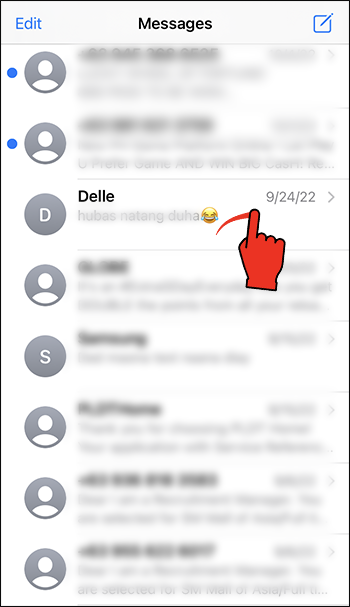
- От опциите изберете „Изтриване“.
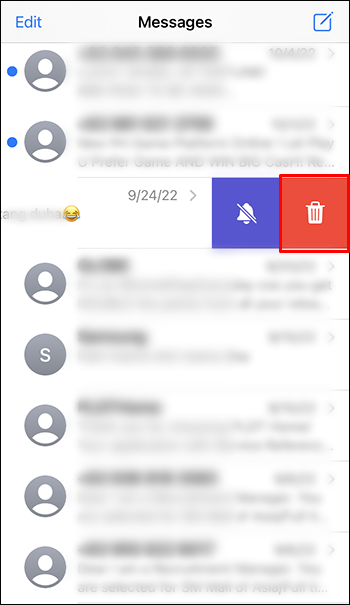
Как да изтриете множество чатове на iPhone
Приложението Messages също ви позволява да изтриете няколко разговора наведнъж. Ето как да извършите процеса на iPhone:
- Отидете на Съобщения.

- Докоснете „Редактиране“ в горната част на екрана.
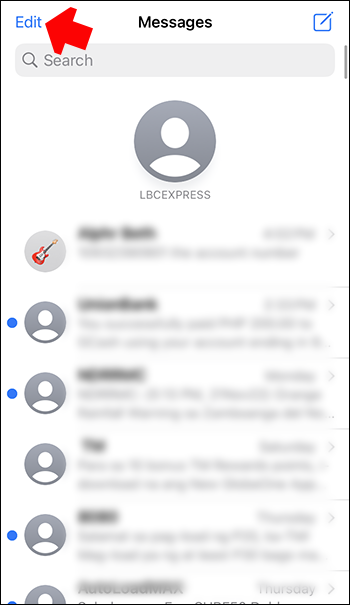
- От опциите изберете „Избор на съобщения“, за да изберете чатовете, които искате да изтриете.
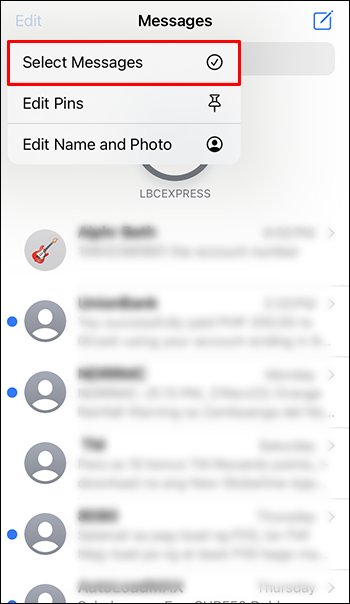
- Докоснете „Изтриване“ в долния десен ъгъл на екрана.
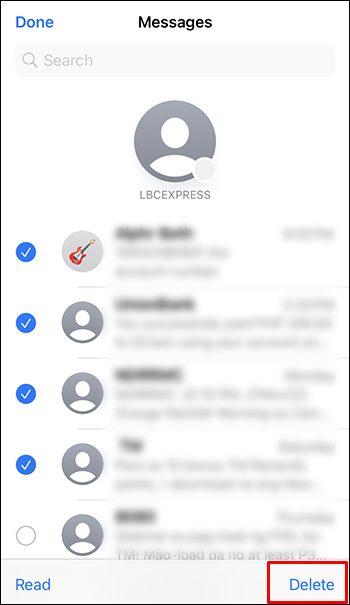
Как да възстановите изтрити iMessages на iPhone
Понякога може да искате да възстановите съобщение, което случайно сте изтрили. За щастие, това е лесно, при условие че имате активирана опция за съобщения в резервното копие на iCloud. Ето стъпките, които трябва да следвате, за да възстановите изтритите съобщения на iPhone:
- Отидете на „Настройки“.
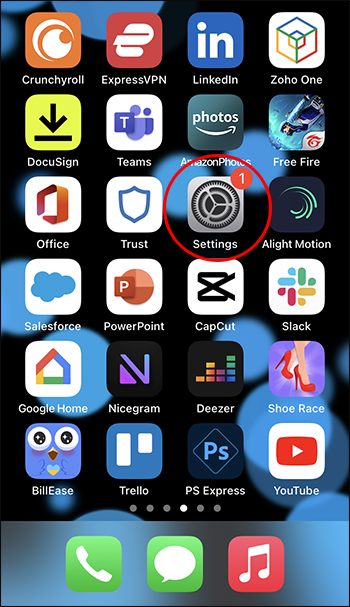
- Докоснете своя профил.
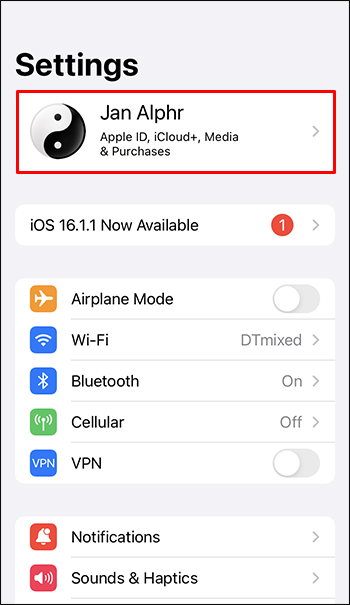
- Отворете менюто iCloud.
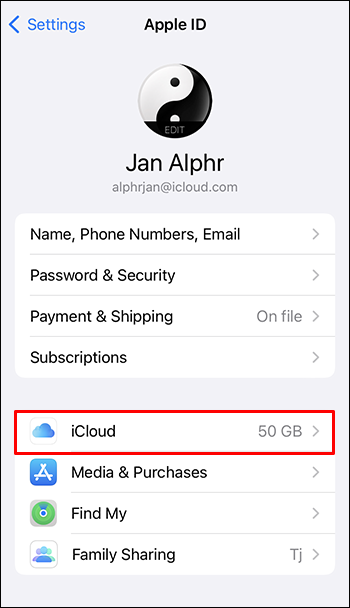
- Докоснете опцията „Съобщения“.
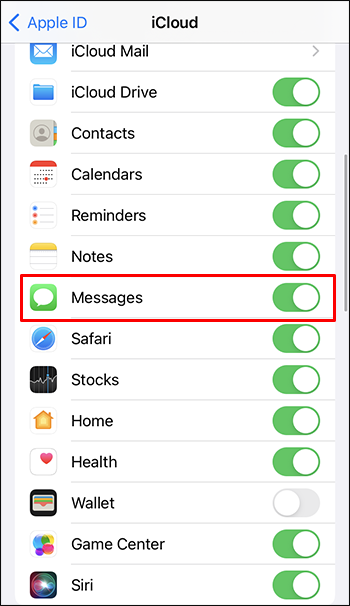
- Изберете „Деактивиране и изтегляне на съобщения“.
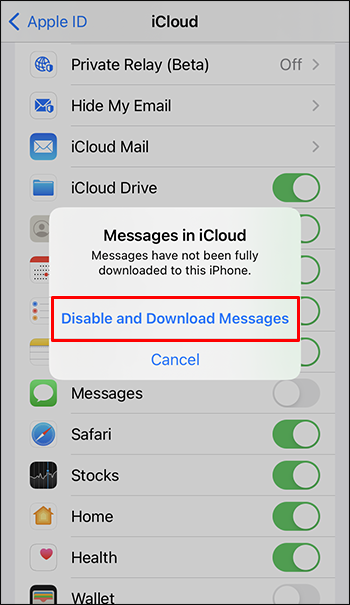
- Изчакайте няколко секунди, отворете приложението за съобщения и потвърдете, че съобщенията са възстановени.
Имайте предвид, че това работи само ако вашият iCloud е синхронизирал съобщенията предварително. Ако опцията „Съобщения“ е деактивирана от синхронизиране, изтритите съобщения се губят.
Как да изтриете iMessage съобщения на iPad
Ако искате да изтриете iMessage съобщение на iPad, следвайте стъпките по-долу:
- Отидете на Съобщения.

- Отворете разговора, който съдържа съобщението, което искате да изтриете.

- Намерете и натиснете дълго конкретното съобщение, което искате да изтриете.

- От изскачащия прозорец, който се появява, изберете „Още“.
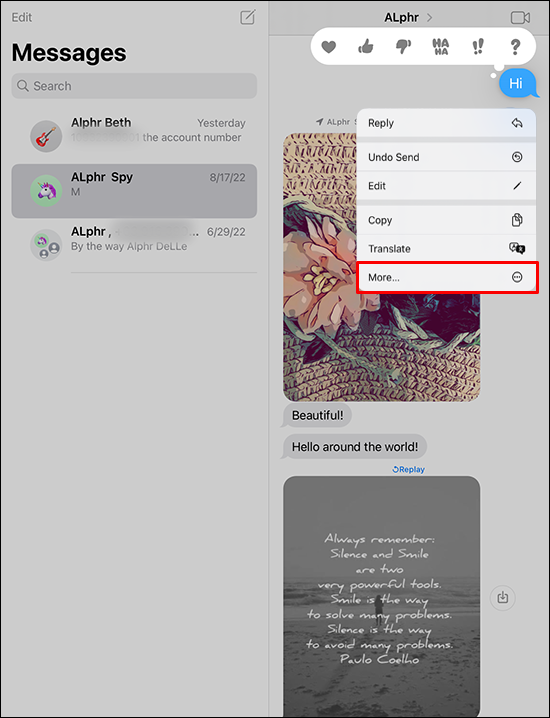
- Натиснете кошчето в долния ляв ъгъл на екрана. В прозореца за потвърждение изберете „Изтриване“, за да завършите.
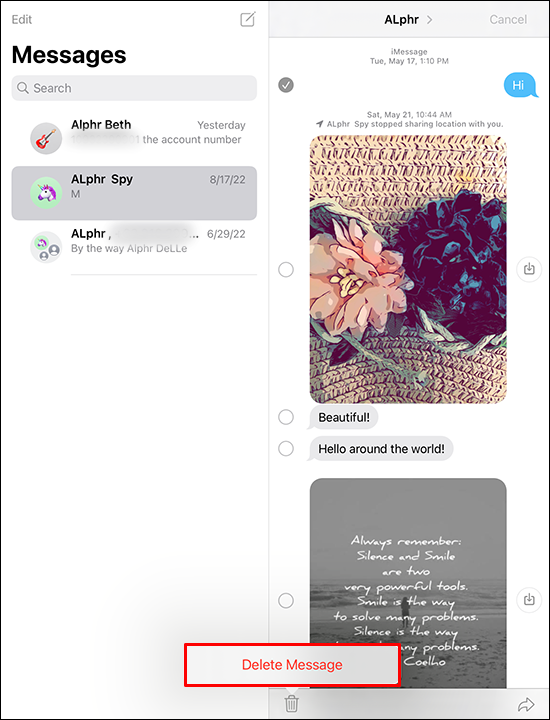
Ако използвате iPad и искате да изтриете iMessage съобщение за всички, изпълнете следните стъпки:
- Навигирайте до Съобщения .

- Отворете чата, който съдържа съобщението, което искате да отмените.

- Натиснете продължително съобщението, което искате да отмените.

- От опциите докоснете „Отмяна на изпращането“.
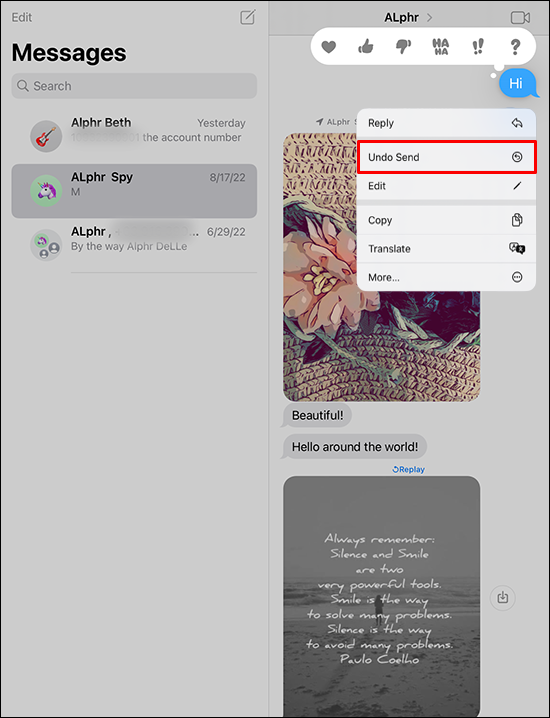
- Сега съобщението трябва да бъде изтрито за другия човек.
Моля, обърнете внимание, че за да работи горният процес, както вашето устройство, така и това на получателя трябва да работят на iOS 16. Съобщението също трябва да е изпратено през последните две минути. В противен случай съобщението все още ще бъде достъпно за другия човек.
Как да изтриете всички съобщения наведнъж на iPhone или iPad
За да изтриете всички iMessage съобщения наведнъж, изпълнете следните стъпки:
- Отворете „Настройки“.
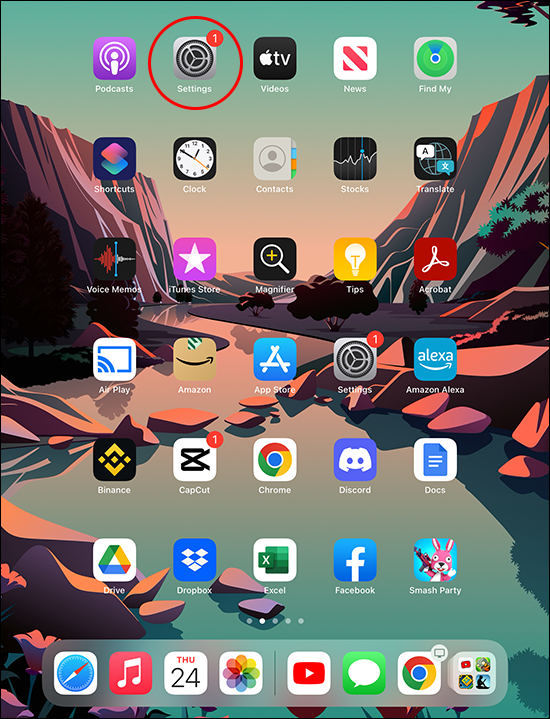
- Превъртете надолу до „Съобщения“.
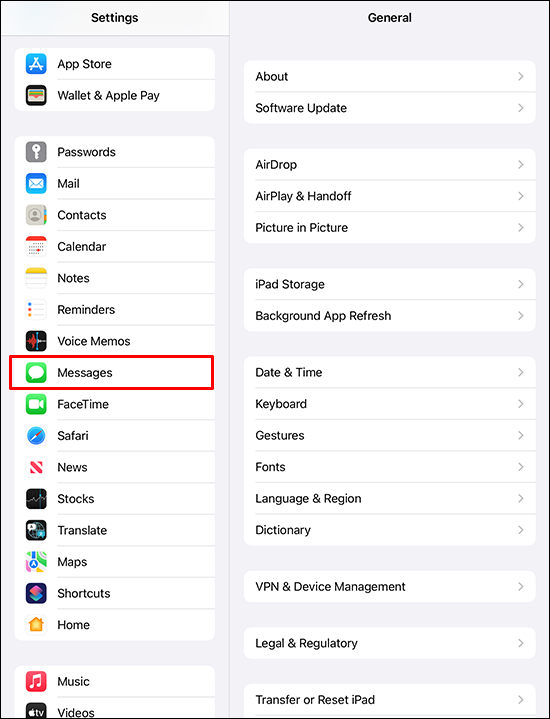
- Отидете в секцията „История на съобщенията“ и докоснете „Запазване на съобщенията“.
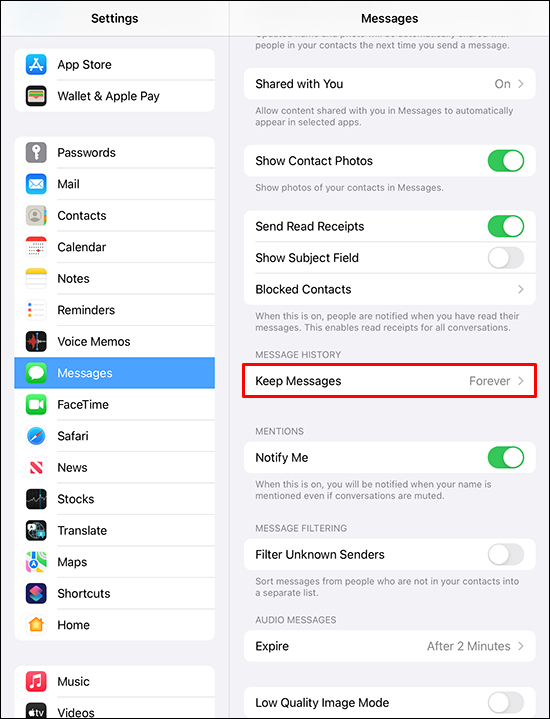
- От опциите изберете „1 година“.
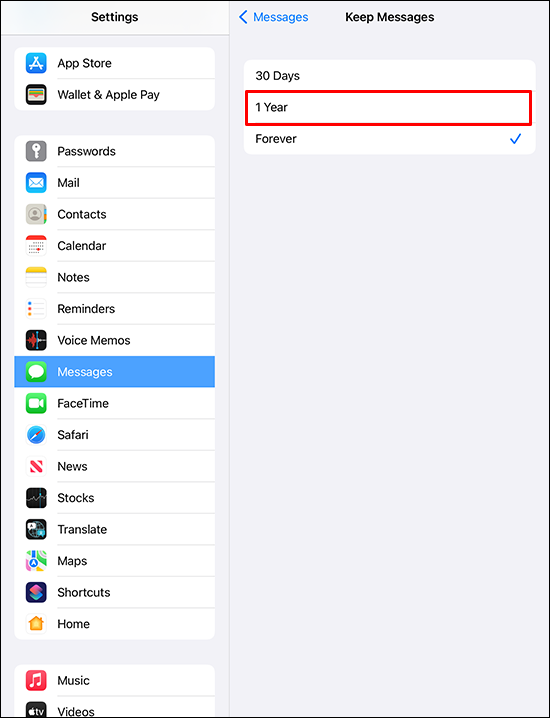
- Натиснете клавиша „Изтриване“, за да продължите.
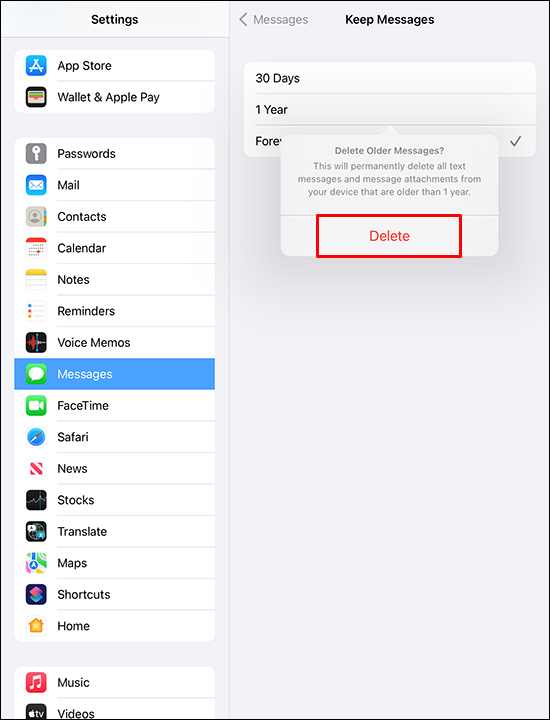
Като алтернатива можете да следвате следните стъпки:
- Отвори Съобщения ап.

- Докоснете „Редактиране“ в горния ляв ъгъл на екрана.
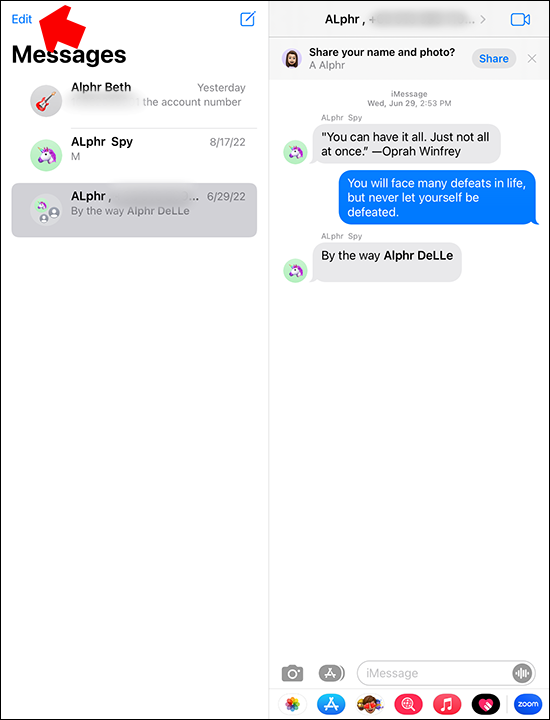
- След като всички съобщения са избрани, докоснете „Изтриване“.

Допълнителни ЧЗВ
Налични ли са iMessages на Android?
Не, за съжаление, iMessage е наличен само за потребители на iOS. Освен това можете да го използвате само за обмен на съобщения с други потребители на iOS.
Как да предотвратите показването на iMessage съобщения, които са на Mac, на вашия iPhone?
За да спрете съобщенията на вашия Mac да се показват на телефона ви, изпълнете следните стъпки:
1. Отворете Messages на вашия Mac.
2. Изберете „Съобщения“ в горния ляв ъгъл на прозореца.
3. Отидете на „Предпочитания“ и навигирайте до „iMessages“.
4. Премахнете отметката от опцията „Активиране на съобщения в iCloud“.
Моля, обърнете внимание, че настройката по-горе няма да засегне съобщенията, синхронизирани по-рано.
Каква е разликата между iMessage и обикновено текстово съобщение?
Нека започнем с очевидния контрастен фактор – цвета. iMessages се отличават със синьо балонче, докато обикновените текстови съобщения са обвити в зелено балонче.
Друга разлика между iMessage и обикновено текстово съобщение е, че iMessages се обменят само между двама потребители на iOS.
Последната разлика е, че за обикновените текстови съобщения трябва да платите цената на SMS за всеки SMS, за да бъде доставен. За iMessages обаче всичко, от което се нуждаете, за да доставите вашите iMessages, е активна интернет връзка. Може да се наложат такси за данни, в случай че използвате план на оператор, а не Wi-Fi.
Отървете се от безпорядъка
Изтриването на iMessage съобщения може да бъде отличен начин да освободите място на вашия компютър. За щастие процесът е относителен и в никакъв случай не трябва да причинява главоболие. В допълнение, iOS 16 представи някои стабилни функции, които дават на приложението повече гъвкавост. Например, сега можете да отмените наскоро изпратени съобщения и също така да възстановите изтритите съобщения.
Независимо от това, ние се надяваме, че вече можете да изтриете своите iMessage съобщения, независимо от устройството, с което използвате приложението.
как да закупите опции за робинство
Опитвали ли сте да изтриете iMessage съобщения на някое от вашите устройства на Apple? Какво ще кажете за възстановяването им? Моля, уведомете ни в секцията за коментари по-долу.









